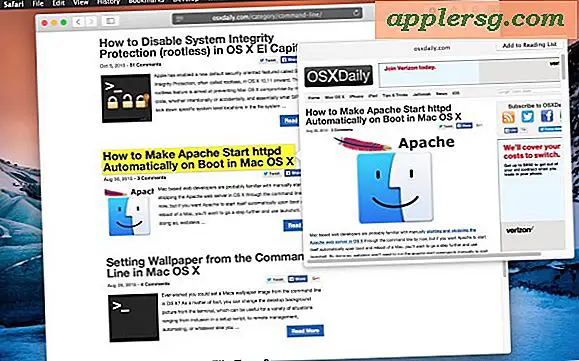Stoppa Mac OS X från att automatiskt hämta app- och Mac OS X-uppdateringar

Mac OS X har en handfull funktioner som är beroende av en konstant internetanslutning, och en av dem är den nya automatiska uppdateringsfunktionen. Mac OS X och alla appar som är installerade från Mac App Store hämtar automatiskt och uppdaterar sig själva, men om du har mätat internet eller använder Personal Hotspot, kommer du noga att spara bandbredd och stoppa uppdateringarna från att hämta sig i bakgrunden .
Den här handledningen visar hur du ändrar inställningarna för Mac OS-systemprogramvaruuppdateringar för att förhindra att nedladdning av appar och programuppdateringar automatiskt laddas ned automatiskt.
Så här slutar du automatiskt ladda ner Mac App & Mac OS-programuppdateringar
Den här funktionen är tillgänglig för att justera i moderna versioner av Mac OS med App Store, här kan du göra inställningarna ändras:
- Öppna Systeminställningar från Apple-menyn
- Välj "Programuppdatering" och klicka på låsikonen för att låsa upp inställningarna
- Avmarkera "Hämta nya tillgängliga uppdateringar i bakgrunden"
- Valfritt men inte rekommenderat: avmarkera "Installera systemdatafiler och säkerhetsuppdateringar"

Lämna "Kontrollera automatiskt efter uppdateringar" aktiverat för att uppträda som versioner av Mac OS X före 10.8 och 10.9, där systemet skulle varna dig för nya uppdateringar tillgängliga men inte ladda ner dem utan din tillåtelse.
Du kan också spara bandbredd genom att inaktivera funktionen för automatisk nedladdning av app, som lånas från iTunes och tidigare endast tillämpas på iTunes Media och iOS-appar.
Manuell kontroll av uppdateringar
Med automatiska nedladdningar inaktiverade måste du manuellt installera uppdateringar av Mac OS X och uppdateringar av appar från Mac App Store, allt detta görs nu via App Store, om inte appen kom från en tredje part.
Avanced-användare kan fortsätta använda Terminal och kontrollera och installera OS X-uppdateringar från kommandoraden istället med följande för att lista tillgängliga uppdateringar:
sudo softwareupdate -l
Det kommer att lista de tillgängliga uppdateringarna, varefter du kan installera dem med -i-flaggan.
Detta fungerar detsamma i OS X Mountain Lion 10, 8, OS X Mavericks 10, 9, MacOS Sierra, El Capitan, Yosemite och bortom.





![Apple kör nytt "Gör musik med iPad" Kommersiell [Video]](http://applersg.com/img/news/189/apple-runs-new-make-music-with-ipad-commercial.jpg)